1. CRÉER DES COMPTES 2. REVO 360 3. CRÉER UN MASTER 4. MODIFIER LE FORFAIT 5. RÉACTIVER LES COMPTES 6. DÉSACTIVATION (ALL) 7. SOUSCRIRE À SOLO 8. SOUSCRIRE À FLOW 9. SOUSCRIRE À GENIUS 10. SOUSCRIRE À INTOUCH 11. SUGGESTIONS 12. SOUSCRIRE À UN ÉCRAN KDS 2 13. CRÉER UN TICKET
Outil mis à votre disposition pour faciliter la gestion des comptes.
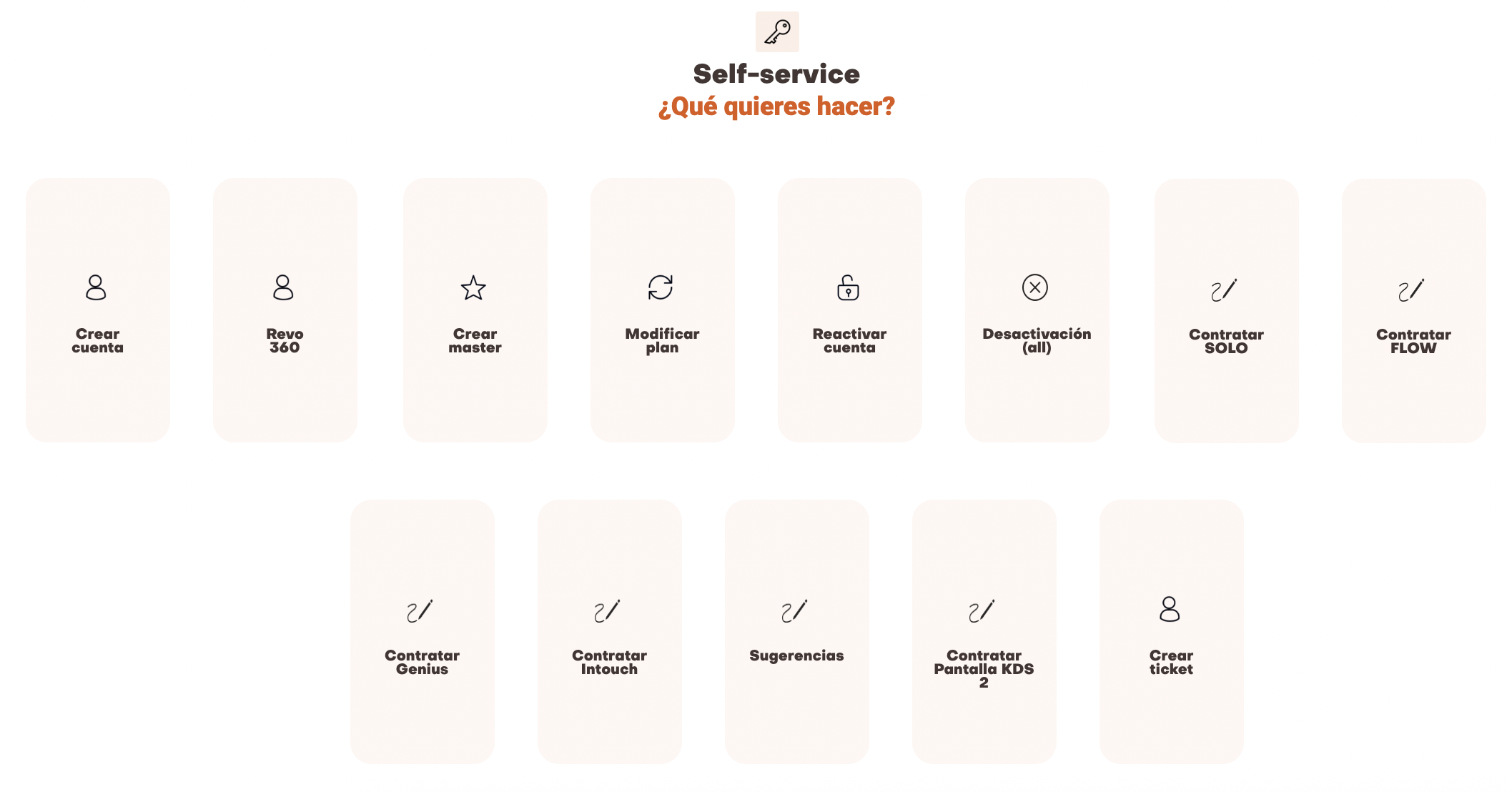
1. Créer des comptes
Dans cette section, vous pouvez créer de nouveaux comptes pour Revo XEF ou Revo RETAIL. Apprenez comment faire ici.
Points importants lors de la création de comptes Revo XEF / Revo RETAIL :
-
Le nom du compte (tenant) en minuscules, sans espaces ni caractères spéciaux.
Il ne pourra pas être modifié.
-
Une Master doit exister au préalable pour pouvoir y associer un compte. Action disponible dans le menu principal. La souscription à une Master est conditionnée par le fait qu’un des comptes soit en version PRO.
-
Le clonage du compte doit être réalisé lors de la création.
-
Pour cloner un compte, il faut joindre le document de consentement du propriétaire sortant ou une justification d’appartenance des établissements à un même propriétaire. Disponibles dans le menu Documents d’Odoo.
-
Max. 20 appareils/imprimantes. Pour une extension supérieure : ouvrir un ticket de support.
-
En sélectionnant 1 appareil et 1 imprimante, le système demandera de confirmer si vous optez pour la version ONE ou BASIC.
-
Le résultat de la configuration sera toujours le plus avantageux en termes de prix. Par exemple, 4 appareils et 4 imprimantes donneront une licence PRO (et non une PLUS étendue).
-
Format CNI sans FR.
-
L’e-mail doit être celui associé au compte de l’établissement.
2. REVO 360
Tout ce qui concerne les comptes 360 doit être géré depuis ce module : création, modification, désactivation ou réactivation.
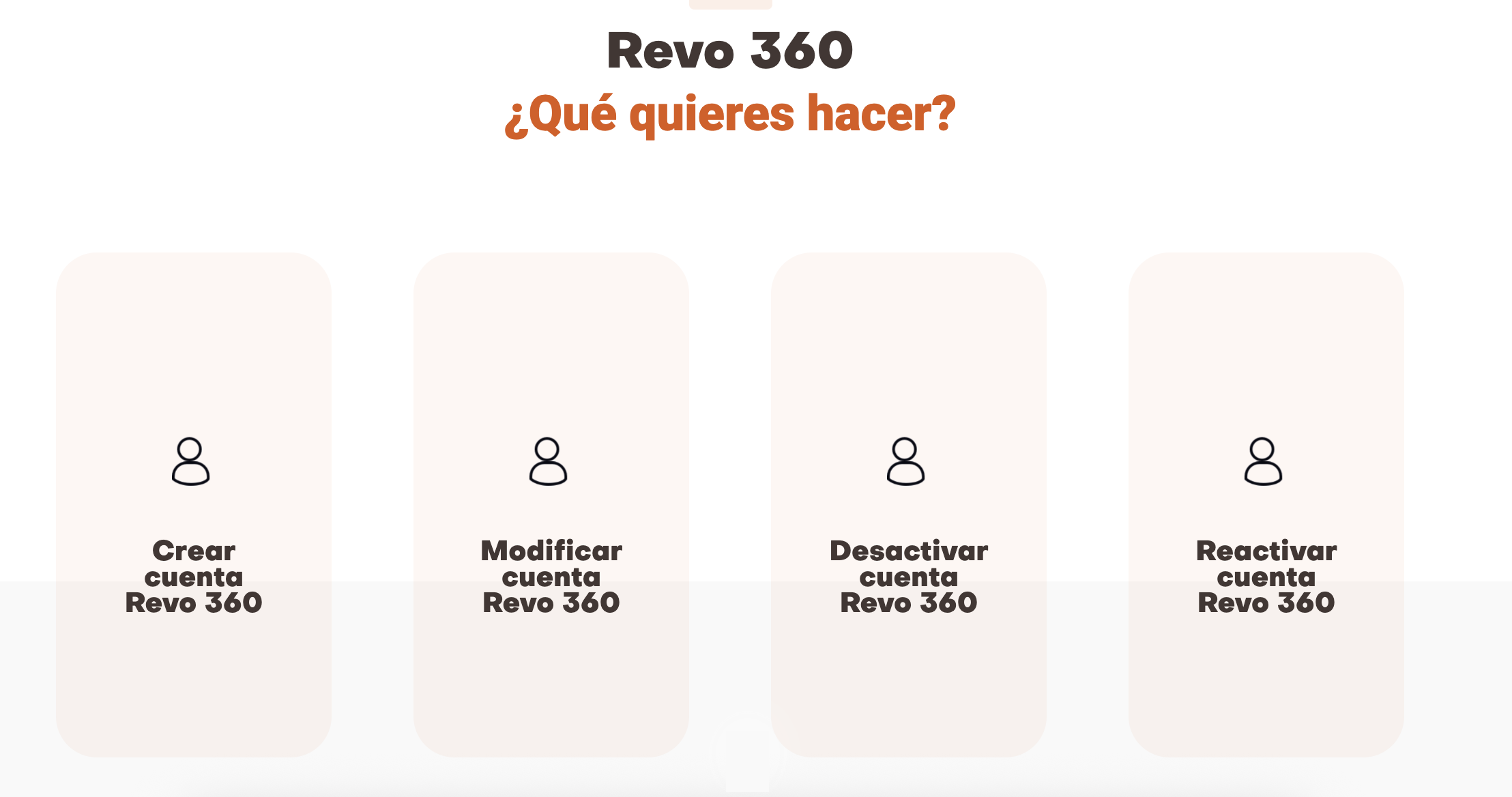
3. Créer un master
Créez un compte master ou big brother pour Revo XEF. Si vous souhaitez créer un master à partir d’un compte XEF existant, vous pouvez utiliser l’option de clonage ; elle sera ainsi créée avec les données nécessaires pour permettre une bonne synchronisation entre elles.
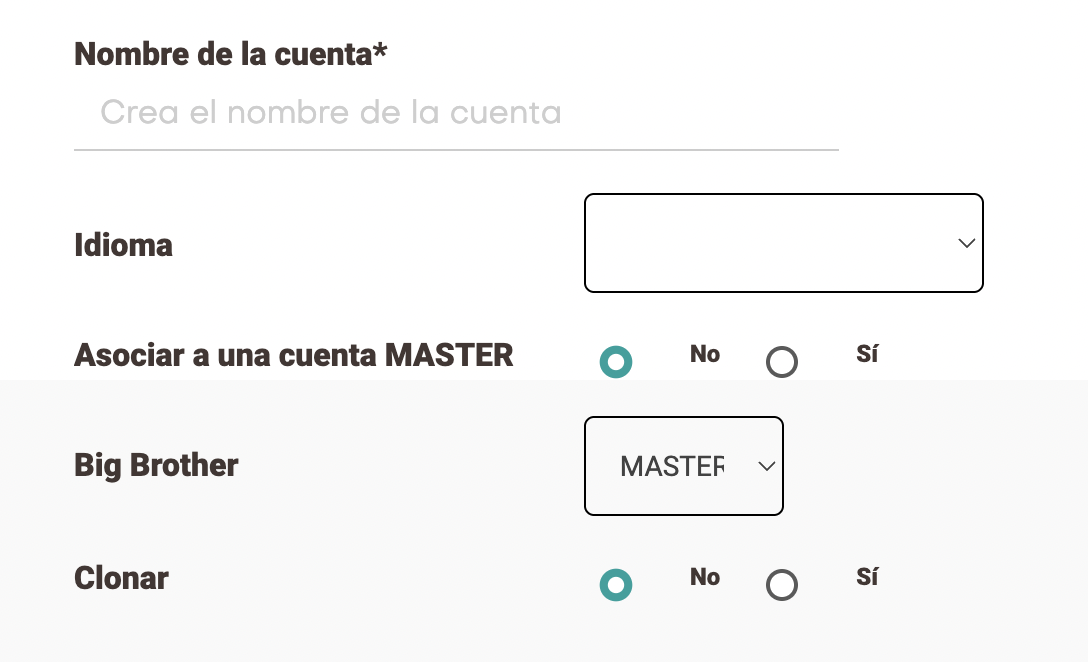
4. Modifier le forfait
Modifiez facilement les comptes Revo XEF, Revo RETAIL, Revo SOLO et Revo FLOW.
Vous pouvez :
- Modifier le forfait.
- Modifier le nombre d'appareils.
- Modifier le nombre d’imprimantes.
- Modifier le KDS.
- Modifier Revo XPRESS.
- Modifier Revo HANDY.
- Faire un upgrade vers REVO 360.
- Modifier les SMS.
IMPORTANT : En cas de downgrade de la licence, le motif doit être spécifié.
5. Réactiver des comptes
Réactivez les comptes Revo XEF, Revo RETAIL, Revo SOLO et Revo FLOW.
6. Désactivation (all)
Désactivez les comptes Revo XEF, Revo RETAIL, Revo SOLO et Revo FLOW.
7. Souscrire à SOLO
Créez un compte Revo SOLO, en précisant à quel compte Revo XEF il est lié.
IMPORTANT : Les comptes 360 incluent déjà les comptes Revo SOLO. Ils doivent être activés depuis la section Solutions du back-office. En savoir plus ici.
8. Souscrire à FLOW
Créez un compte Revo FLOW, en précisant à quel compte Revo XEF ou Revo RETAIL il est lié.
IMPORTANT : Les comptes 360 incluent déjà les comptes Revo SOLO. Ils doivent être activés depuis la section Solutions du back-office. En savoir plus ici.
9. Souscrire à GENIUS
Option pour souscrire à Revo GENIUS. Vous devez compléter les points suivants :
- Indiquez s’il s’agit d’un compte master ou d’un compte Revo XEF.
- Ajoutez le(s) nom(s) des comptes auxquels vous souhaitez avoir accès.
- Fournissez les adresses GMAIL des personnes devant avoir accès.
10. Souscrire à INTOUCH
Option pour souscrire à Revo INTOUCH. Vous devez compléter les points suivants :
- Indiquez s’il est lié à un compte ou à un master.
- Donnez le nom du compte.
- Sélectionnez la licence BASIC / PLUS.
- Sélectionnez le pack SMS / e-mail souscrit.
IMPORTANT : N’oubliez pas de remplir les formulaires, sinon l’activation ne pourra pas être finalisée. Ces formulaires se trouvent dans le module Documentation d’Odoo.
11. Suggestions
Envoyez des suggestions d’amélioration pour l’une de nos solutions.
12. Souscrire à un écran KDS 2
Achetez facilement un écran pour le KDS 2.
13. Créer un ticket
Ouvrez un ticket de support pour qu’il soit examiné par l’équipe CX.
